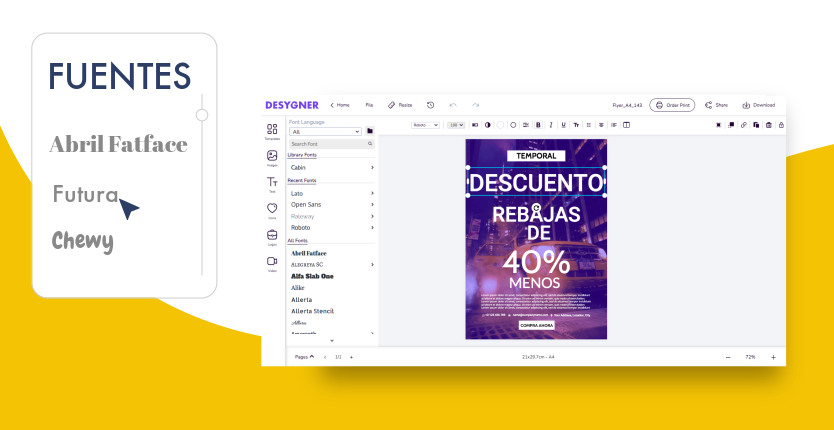Crear flyer gratis y en pocos minutos con Desygner
Seguramente has pasado por algún edificio o visitado una página web y de repente, ves un flyer que ha captado tu atención. La mayoría de ellos, suelen tener diseños atractivos y colores muy vivos. Pero, ¿te has preguntado qué tan complicado es crearlos?
Te tenemos la respuesta: ¡Es súper fácil y lo mejor de todo es que no necesitas ser un diseñador profesional! Enseguida, te decimos cómo crear un flyer gratis y en cuestión de minutos usando Desygner.
1. Explora y elige una plantilla para tu flyer
En Desygner, contamos con una gran colección de plantillas para crear flyers gratis que se han diseñado pensando en ti, pues además de lucir muy profesionales, son muy fáciles de personalizar con tu información.
Ya que cada flyer es único, es recomendable que tengas definida la cantidad de información que incluirá; así podrás elegir el diseño de tu plantilla que mejor se adapte.
[tek_button button_text=”Explorar Plantillas” button_link=”url:https%3A%2F%2Fdesygner.com%2Fes%2Fplantillas-gratis%2Fflyer%2F|title:Plantillas%20Gratis%20para%20Flyer|target:%20_blank|” button_position=”button-center”]
2. Edita el texto en tu plantilla
Ya que has elegido tu plantilla, ¡es hora de personalizar tu diseño! Para ingresar la información de tu flyer, sólo tendrás que:
- Seleccionar la caja de texto que quieres editar.
- Comienza a escribir tu texto.
Personaliza el flyer con tu texto
Si prefieres, puedes insertar una caja de texto para agregar más información.
- Dirígete a la barra de herramientas del lado izquierdo.
- Selecciona la opción de ‘Texto’.
- Podrás elegir entre ‘Título’, “Subtítulo’, ‘Párrafo’; todo dependerá de la información que quieras resaltar más.
Cambia el color de tu texto
Recuerda que el ojo humano suele verse atraído al ver colores vívidos encima de fondos más neutros. Así que, ¿por qué no crear tu flyer gratis agregando un toque personal con letras coloridas?
- Selecciona el texto cuyo color quieres editar.
- En la barra de herramientas en la parte de arriba, aparecerá un círculo de color. Haz clic sobre él
- Elige el color que más te agrade, cuidando que haga un contraste equilibrado con el fondo de tu flyer.
3. Explora y elige tu fuente favorita
No es por presumir, pero en Desygner, contamos con una tremenda colección de fuentes únicas y llamativas que harán que tu flyer sea visto por más de un par de ojos. Por eso, es importante que te tomes el tiempo de explorar y experimentar con diversos tipos de fuentes que se adapten al mensaje y diseño de tu flyer.
- Selecciona el texto que quieres editar
- En la barra de herramientas en la parte superior, aparecerá el nombre de la fuente en un menú desplegable. Elige la que más te guste.
- Continúa experimentando con diversas fuentes hasta que hayas encontrado la definitiva.
4. Agrega imágenes a tu flyer
Y ¿qué sería de un flyer sin una imagen? Recuerda que además de utilizar colores y patrones llamativos, una imagen suele decir más de mil palabras. En Desygner, contamos con un banco de imágenes gratuitas y libres de derechos listas para ser utilizadas en crear un flyer gratis.
Si quieres cambiar la imagen predeterminada de tu plantilla, sólo tienes que:
- Haz clic sobre la imagen que deseas reemplazar.
- Elige la opción de “Remover” en la barra de herramientas en la parte de arriba.
- Ahora elige la opción de “Imágenes” en la barra a tu lado izquierdo.
- Escribe el nombre de la imagen que estás buscando o explora entre las miles de opciones que tenemos.
Agrega tu toque personal con tus propias imágenes
Ahora, si ya cuentas con tu propia imagen que quieres utilizar en tu flyer, ¡no te preocupes! Con Desygner, todo lo hacemos posible.
- Selecciona la opción de “Imágenes” en la barra de herramientas a la izquierda.
- Haz clic en “Agregar”
- Importa tu imagen desde tu ordenador.
- Una vez que la imagen se haya importado, sólo tendrás que seleccionarla y ésta aparecerá automáticamente en tu diseño.
- Si prefieres, también puedes arrastrar la imagen directamente a tu lienzo con ayuda de tu cursor.
5. Incluye tu logotipo
Esto dependerá de cada persona, pero si te encuentras en busca de crear un flyer gratis para una oferta o evento especial de tu negocio, es de suma importancia que incluyas tu logotipo para dar a conocer a tu compañía.
Para agregar tu logo, tendrás que seguir las mismas instrucciones para agregar imágenes. Lo único que cambiará será que el formato de la imagen que deberá ser en PNG con un fondo transparente.
6.Comparte tu nuevo flyer
Ya que te encuentres seguro de haber terminado de crear tu flyer gratis, ahora sólo queda descargarlo para que puedas compartirlo en tus redes sociales, sitio web y otras plataformas que utilices.
- En la esquina superior derecha, te aparecerán 3 opciones: Imprimir, Compartir y Descargar.
- Elige la opción de “Compartir”, enseguida de la plataforma que buscas (Facebook, Twitter, Instagram, etc.)
- Si prefieres, también puedes descargarlo directamente haciendo clic en la opción de “Descargar”, enseguida del formato y la calidad que desees.
7. Imprime tu flyer en la mejor calidad
¡Tenemos increíbles noticias! Ahora es posible ordenar imprimir tus flyers a través de nuestra plataforma de Desygner.
Ya no tendrás que desperdiciar tiempo buscando la mejor opción para imprimir en la mejor calidad y en el menor tiempo posible. Con Desygner Print, lo único que tiene que hacer es elegir la opción de “Imprimir” en la esquina superior derecha; nosotros nos encargaremos del resto para que tú continúes desarrollando tu creatividad, y recibas tus impresiones sin tener que salir de casa.